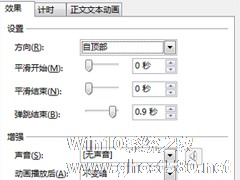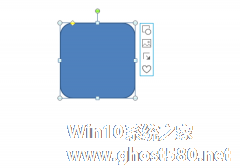-
PPT如何制作开场动画?PPT制作开场动画的方法步骤
- 时间:2024-05-17 13:14:00
大家好,今天Win10系统之家小编给大家分享「PPT如何制作开场动画?PPT制作开场动画的方法步骤」的知识,如果能碰巧解决你现在面临的问题,记得收藏本站或分享给你的好友们哟~,现在开始吧!
PPT如何制作开场动画?如何让自己的ppt变得更高大上,制作一个开场动画是很重要的一部分。今天小编就给大家带来PPT制作开场动画的方法。
方法/步骤
1、首先我们需要打开PPT
2、然后我们对应GIF图片可以看出,先绘制一个实心圆,并给它一个向下的【飞入】,并设置回弹,这个回弹很重要看起来有感觉。

3、接着绘制四个实心圆,分别给为上下左右方向,这个需要添加【直线路径】,并设置回弹,小编就直接给向下的参数了,其他方向的照搬即可。

4、这时候再绘制一个描边的正圆,他的半径与四个实心圆的路径相同。选择【轮子】,注意是4轮辐,刚好对应四个实心球。

5、再绘制两个圆,一个填充颜色,一个描边,填充颜色的选择【基本缩放】-【切出】效果即可。

6、然后我们将另外一个描边圆这是设置【陀螺旋】效果。这个效果只是一个衬托效果,不喜欢的话可以不添加的。

7、最后就是文本框动画了,先插入【文本框】,输入文字,添加【升起】效果即可,文本框可以可以自定义的。

以上就是PPT制作开场动画的方法啦,大家都学会了吗?还想了解更多的软件教程请大家关注系统之家。
以上就是关于「PPT如何制作开场动画?PPT制作开场动画的方法步骤」的全部内容,本文讲解到这里啦,希望对大家有所帮助。如果你还想了解更多这方面的信息,记得收藏关注本站~
【此★文为Win10系统之家www.ghost580.net①文章!】
相关文章
-
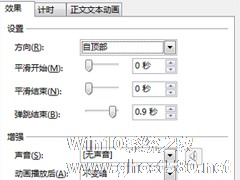
PPT如何制作开场动画?如何让自己的ppt变得更高大上,制作一个开场动画是很重要的一部分。今天小编就给大家带来PPT制作开场动画的方法。
方法/步骤
1、首先我们需要打开PPT
2、然后我们对应GIF图片可以看出,先绘制一个实心圆,并给它一个向下的【飞入】,并设置回弹,这个回弹很重要看起来有感觉。
3、接着绘制四个实心圆,分别给为上下左... -
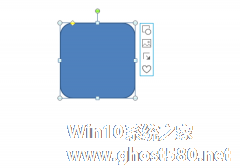
如何使用ppt制作开场动画?ppt是一个幻灯片制作软件,用户可以使用其将文件做成ppt格式,使文件以一种生动的方式展现出来。想要使用ppt制作漂亮的开场动画,具体该怎么操作?下面就是使用ppt制作开场动画的教程,一起来看看吧!
1、首先启动ppt2010,执行插入-形状命令,选择圆角矩形,按住shift键绘制圆角矩形。
2、调整其大小... -
 PPT如何制作变色动画效果?相信有很多用户对于PPT这款软件并不会陌生,并且很多用户都是用过,那么当我们在需要去使用PPT制作出变色效果时要如何操作?下面就和小编一起来看看PPT制作变色动画效果的方法吧。PPT制作变色...
PPT如何制作变色动画效果?相信有很多用户对于PPT这款软件并不会陌生,并且很多用户都是用过,那么当我们在需要去使用PPT制作出变色效果时要如何操作?下面就和小编一起来看看PPT制作变色动画效果的方法吧。PPT制作变色... -

PPT如何制作落叶的飞舞动画效果?PPT制作落叶的飞舞动画效果的方法
我们经常会使用PPT来制作一些演示用的文档,而我们在制作PPT时难免需要去制作一些动画效果来让文稿视觉表现更突出,那么要如何去操作呢?下面就和小编一起来看看PPT制作落叶的飞舞动画效果的方法吧,有需要的用户可不要...